使用“位置”对话框的“圆”选项卡,可使用三个点测量圆弧的尺寸。
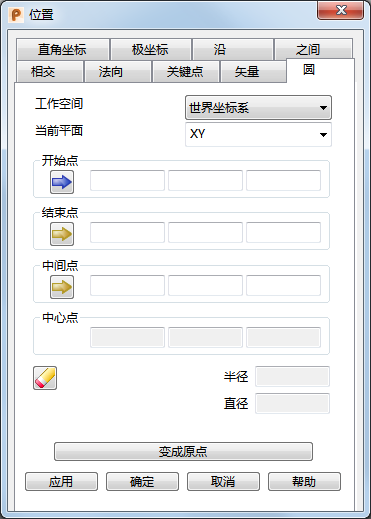
工作空间 - 选择您正在使用的工作空间。可用选项包括:
- 相对 - 定义的位置以成为工作空间原点的另一个位置为基准。这些位置与激活工作平面或全局工作空间(如果无激活工作平面)对齐。
相对模式不是始终可用,因为可能没有合适的相对坐标。在这种情况下,选择一个合适的位置(例如两条直线的交点),并通过“变成原点”选项将其设置为相对工作空间的原点。
- 工作平面 - 定义的位置以激活工作平面(如果存在)为基准。
- 世界 - 定义的位置以全局坐标系为基准。注: 对于任何锁定项目,当您选择不同的工作空间时,锁定将被放弃。
当前平面 - 使用此下拉列表选择三个主平面之一。当前平面与选择的“工作空间”选项相关。
开始点 - 输入圆弧的开始点,或单击模型上的点以输入其坐标。此点在屏幕上显示为粉色(使用默认颜色方案)。
结束点 - 输入圆弧的结束点,或单击模型上的点以输入其坐标。此点在屏幕上显示为粉色(使用默认颜色方案)。
中间点 - 输入圆弧的中间点,或单击模型上的点以输入其坐标。此点在屏幕上显示为粉色(使用默认颜色方案)。
中心点 - 将显示圆弧中心点的坐标。
 重设 - 单击此按钮可重设页面上的值。
重设 - 单击此按钮可重设页面上的值。
半径 - 将显示圆弧的半径。
直径 - 将显示圆弧的直径。
变成原点 - 单击此按钮可将对话框中指定的坐标定位为原点。任何相对坐标都从该原点开始测量。
应用 - 输入位置。如果当前操作允许多个点,该对话框仍会显示,以供您输入多个点。否则,对话框将关闭。
确定 - 输入位置并关闭对话框。
取消 - 中止位置输入。
提示: 当您在创建模式下打开了“位置”对话框时,单击“确定”可将光标放置在圆的圆心。